Esmapilgul ei pruugi tunduda, et saaksite Chromebookis palju nokitseda. Avage seade, logige sisse ja nautige liivakastiga opsüsteemi turvalisust. Kuid kui soovite oma Chromebookiga palju rohkem teha, peate kõigepealt lubama arendaja režiimi. Kui ostsite uus Chromebook tänu musta reede müügile või kavatsete seda teha, peaks see juhend osutuma üsna kasulikuks.
- Mis on arendaja režiim?
- Arendajarežiimi lubamine
- Arendaja režiimi keelamine
Mis on arendaja režiim?
Arendaja režiimis pole midagi pistmist arendaja kanal vaatamata sarnasele nimele. Arendaja kanal on mõeldud täiesti uute funktsioonide testimiseks, millel on suured stabiilsuskulud: arendajakanalit värskendatakse paar korda nädalas uute funktsioonide ja veaparandustega.
Verizon pakub Pixel 4a uutele piiramatutele liinidele vaid 10 dollarit kuus
Arendaja lubamine režiimis on analoogne oma Android-telefoni juurdumine: teil on sügavam juurdepääs operatsioonisüsteemile, mis võimaldab teil lahedaid asju sisse lülitada või potentsiaalselt asju rikkuda. Enne muude Linuxi versioonide käivitamist, Androidi rakenduste külglaadimist ja Linuxi rakenduste käivitamist Chrome'i vanemates Chromebookides peate lubama arendajarežiimi. Kuna Google ei saa kontrollida, millised operatsioonisüsteemid on installitud, kui masin on arendajarežiimis, teadke, et see on tehniliselt vähem turvaline kui arendajarežiimi välja lülitamisel.
Arendajarežiimi lubamine
Enne alustamist tehke varukoopia kõigist kohalikest failidest, mis teil Chromebookis on. Teie Chromebook saab olema Powerwashed kustutades kõik kontod ja kohalikud andmed. Kui see kõik on tehtud, lubame arendaja režiimi!
- Käivitage Chromebook taasterežiim hoides Esc ja Refresh (ümmargune nool) klahvid vajutades samal ajal nuppu toitenupp. Kui kasutate Chromebooki või Chromebiti, on seadmes auk, mille sees on taastenupp. Kleepige taasteklahvi all hoidmiseks kirjaklamber või muu sarnane ese, seejärel vajutage toitenuppu.
- Vajutage Ctrl + D klaviatuuril, kui teil palutakse taastekandja sisestada.
-
Vajutage Sisenema kinnitada.

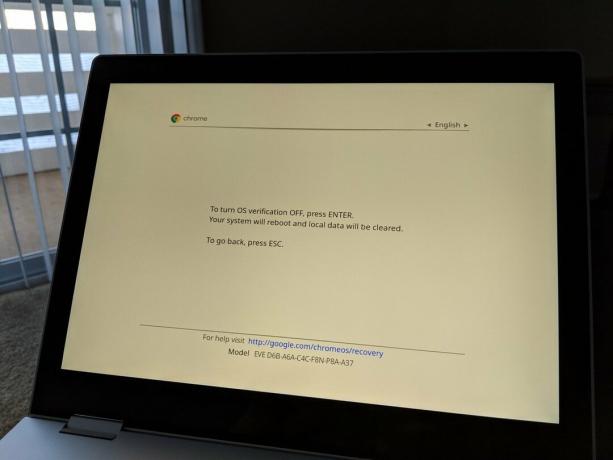 Allikas: Android Central
Allikas: Android Central - Kui teie seade taaskäivitub, näete ekraani, kus OS-i kinnitamine on välja lülitatud. See ekraan ilmub iga kord, kui seadme sisse lülitate, et hoiatada, et seade pole nii turvaline kui karbist väljas. Kui näete seda ekraani, vajutage klahvikombinatsiooni Ctrl + D käivitamise jätkamiseks või oodake mõni sekund ja seade käivitub ise.
Arendaja režiimi keelamine
Kuna Google ei kinnita arendaja režiimi, peate selle enne seadme müümist või garantiiks tagastamist välja lülitama. Arendaja režiimi keelamiseks toimige järgmiselt.
- Taaskäivitage oma Chromebooki.
- Vajutage tühikuklahv kinnituse uuesti lubamiseks, kui näete ekraani „OS-i kinnitamine on välja lülitatud”. See pühib seadme ja on jälle turvaline!
Küsimused?
Kas kasutate oma Chromebookis arendajarežiimi? Andke meile sellest allpool teada!
Värskendatud aprill 2020: Värskendasime seda juhendit tagamaks, et toimingud oleksid endiselt täpsed ja artikkel vastaks uuendatud juhistele.
Tom Westrick aitas kaasa selle artikli varasemale verisonile.
Ara Vanker
Ara Wagoner on Android Centralis kirjutaja. Tema teemad on telefonid ja torkab pulgaga Google Play muusikat. Kui ta ei kirjuta abi ja juhiseid, unistab ta Disneyst ja laulab saateid. Kui näete teda ilma kõrvaklappideta, RUN. Teda saab jälgida Twitteris aadressil @arawagco.
